Tutti gli utenti, o quantomeno la maggior parte di essi, che si servono di un computer dotato di una qualsiasi versione di Windows si sono ritrovati ad avere a che fare, almeno una volta, con il Java Runtime Environment o, molto più semplicemente JRE o, ancora, Java.
Il Java Runtime Environment, solitamente impiegato per eseguire le più svariate tipologie di software, è già di suo sufficientemente pesante e diviene ancor più ingombrante quando, per una svariate serie di motivazioni, risulta necessario disporre di più versioni dello stesso.
Tenendo conto di ciò è quindi inevitabile che una di queste versioni di JRE diventi obsoleta se non addirittura dannosa per Windows compromettendo quindi il corretto funzionamento dei vari programmi in uso sul sistema.
Per poter gestire nel modo più rapido e semplice possibile le varie versioni di JRE e, in linea ben più generale, per poter aggiornare, rimuovere e controllare Java Runtime Environment in maniera semplice e senza sforzo è però possibile ricorrere all’impiego di un apposita risorsa quale JavaRa.
Si tratta di un software completamente gratuito, perfettamente compatibile con tutti i sistemi operativi Windows (sia a 32-bit sia a 64-bit) ed utilizzabile senza dover effettuare alcuna installazione (si tratta infatti di un software portable!) che è stato pensato appositamente per rimuovere in un click tutte le vecchie versioni di Java che risultano installate sull’OS, per aggiornare quelle in uso e per disabilitare specifiche funzionalità avanzate.
Scaricare ed utilizzare il software
Per utilizzare JavaRa è innanzitutto necessario eseguire il download del software mediante l’apposita pagina accessibile cliccando qui, avviare l’applicativo e selezionare l’operazione che si desidera eseguire scegliendo tra quelle proposte nella finestra che verrà visualizzata.
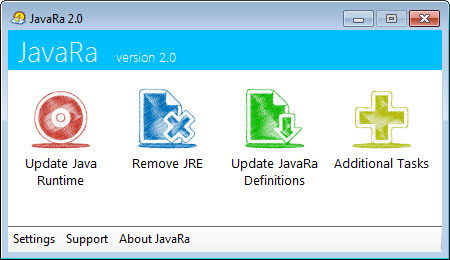
Dalla finestra che andrà ad aprirsi sarà infatti possibile scegliere se aggiornare o rimuovere Java cliccando, rispettivamente, su Update Java Runtime e Remove JRE o, ancora, se seguire attività extra come, ad esempio, controllare la versione di JRE in uso, disabilitare l’estensione di Firefox etc cliccando su Update Javara Definitions e Additional Tasks.
Prima di procedere all’utilizzo di JavaRa è opportuno sottolineare che per potersene servire in maniera corretta sarà necessario disporre di Microsoft .NET Framework installato sul computer in uso.
